如何制作excel表格
2014年10月13日 08:42 发布来源:Excel学习网
很多初学习excel的朋友都会问到这么一个问题“如何制作excel表格”,这是因为大家还不了解excel表格,有的朋友会因为用excel制作好表格以后,打印的时候没有表格线,而问如何制作excel表格,今天我们就用excel做一个表格给大家展示一下。
1、我们打开excel以后,首先输入内容,图1是我已经输入过的内容。
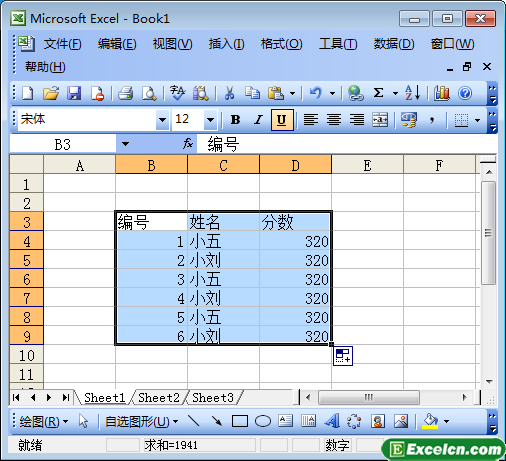
图1
2、然后选中我们刚才输入的内容,点击鼠标右键,在弹出的快捷菜单中我们选择设置单元格格式选项。
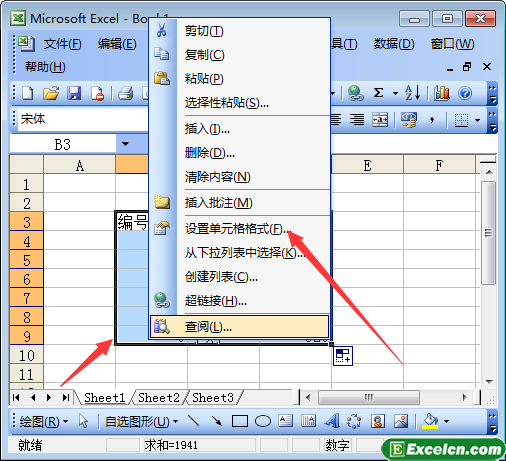
图2
3、这时会弹出一个小窗口,我们选择边框标签,然后在边框标签那个项目里选择外边框和内部两项,最后点击确认按钮。
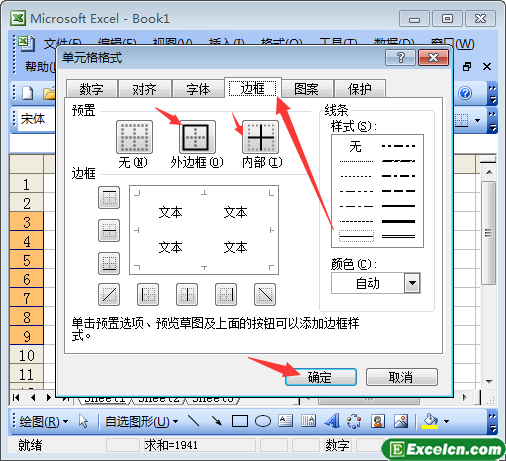
图3
4、这时我们就可以看到图4的excel表格上已经有了线条边框,我们打印的时候就可以直接显示出来了。

图4
这里提醒下excel初学者,excel本来就是一个表格软件,如何制作excel表格这种操作只是excel最简单的使用方法,excel的强大在于它可以进行强大的excel数据分析和运算,学习excel是以为的趋势。
原创文章如转载请注明:转载自Excel学习网 [ http://www.excelxx.com/]
需要保留本文链接地址:http://www.excelxx.com/xuexixinde/1063.html
需要保留本文链接地址:http://www.excelxx.com/xuexixinde/1063.html
上一篇:excel表格里画斜线
下一篇:excel中横排变竖排
相关教程:
- → excel表格里画斜线
- → excel表格序号递增
- → excel汉字排序方法
- → excel如何排序
- → excel怎么四舍五入
- → excel不能求和的问题
- → excel百分比怎么算
- → excel如何自动换行
- → excel里怎么打正号
- → 手机打开excel软件
经典Excel学习视频及教程推荐:
Excel优秀工具推荐:
小工具推荐:
